创建你的 Kotlin Multiplatform 应用程序
本教程使用 IntelliJ IDEA,但你也可以在 Android Studio 中跟随操作——这两个 IDE 都共享相同的核心功能和 Kotlin Multiplatform 支持。
这是“使用共享逻辑和原生 UI 创建 Kotlin Multiplatform 应用”教程的第一部分。
创建你的 Kotlin Multiplatform 应用程序
更新用户界面
添加依赖项
共享更多逻辑
总结你的项目
在这里,你将学习如何使用 IntelliJ IDEA 创建并运行你的第一个 Kotlin Multiplatform 应用程序。
Kotlin Multiplatform 技术简化了跨平台项目的开发。Kotlin Multiplatform 应用程序可以在多种平台(例如 iOS、Android、macOS、Windows、Linux、Web 等)上运行。
Kotlin Multiplatform 的主要用例之一是在移动平台之间共享代码。你可以在 iOS 和 Android 应用之间共享应用程序逻辑,并且只在需要实现原生 UI 或使用平台 API 时才编写平台特有的代码。
创建项目
在快速入门中,完成设置 Kotlin Multiplatform 开发环境的说明。
在 IntelliJ IDEA 中,选择 File | New | Project。
在左侧面板中,选择 Kotlin Multiplatform。
在新建项目窗口中指定以下字段:
- Name:GreetingKMP
- Group:com.jetbrains.greeting
- Artifact:greetingkmp
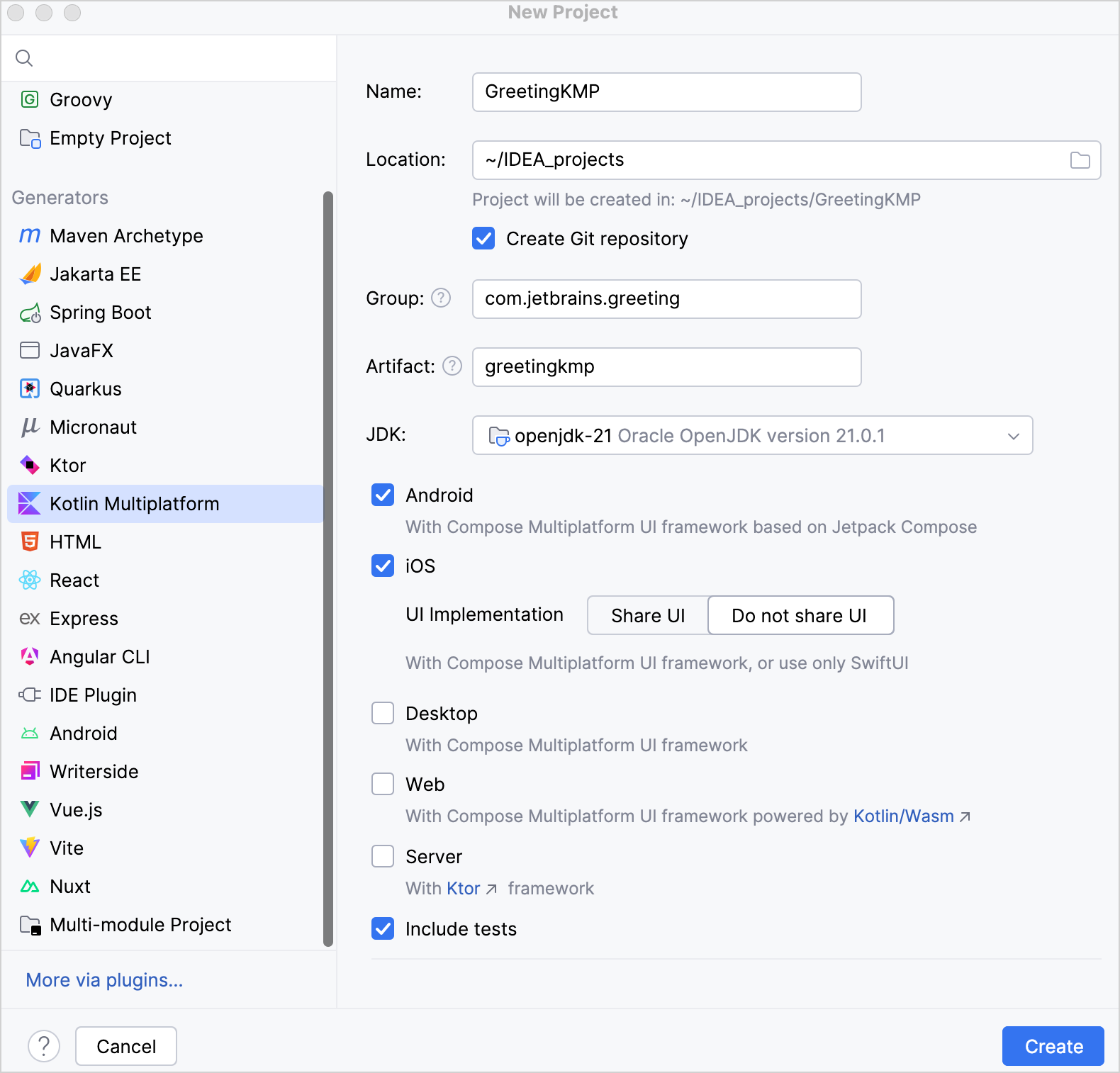
选择 Android 和 iOS 目标平台。
对于 iOS,选择不共享 UI 选项以保持 UI 原生。
指定所有字段和目标平台后,点击 Create。
IntelliJ IDEA 可能会自动建议将项目中的 Android Gradle 插件升级到最新版本。 我们不建议升级,因为 Kotlin Multiplatform 与最新的 AGP 版本不兼容 (关于兼容性,请参见兼容性表)。
检查项目结构
在 IntelliJ IDEA 中,展开 GreetingKMP 文件夹。
这个 Kotlin Multiplatform 项目包含三个模块:
- shared 是一个 Kotlin 模块,包含 Android 和 iOS 应用程序共用的逻辑——你可以在平台之间共享的代码。它使用 Gradle 作为构建系统来帮助自动化你的构建过程。
- composeApp 是一个 Kotlin 模块,可构建为一个 Android 应用程序。它使用 Gradle 作为构建系统。composeApp 模块依赖于 shared 模块并将其作为常规 Android 库使用。
- iosApp 是一个 Xcode 项目,可构建为一个 iOS 应用程序。它依赖于 shared 模块并将其作为 iOS framework 使用。shared 模块可以作为常规 framework 或 CocoaPods 依赖项使用。默认情况下,在 IntelliJ IDEA 中创建的 Kotlin Multiplatform 项目使用常规 framework 依赖项。
shared 模块包含三个源代码集:androidMain、commonMain 和 iosMain。_源代码集_是 Gradle 的一个概念,指一组逻辑上组合在一起的文件,每组都有自己的依赖项。在 Kotlin Multiplatform 中,shared 模块中的不同源代码集可以面向不同的平台。
common 源代码集包含共享的 Kotlin 代码,平台源代码集则使用每个目标平台特有的 Kotlin 代码。androidMain 使用 Kotlin/JVM,iosMain 使用 Kotlin/Native:
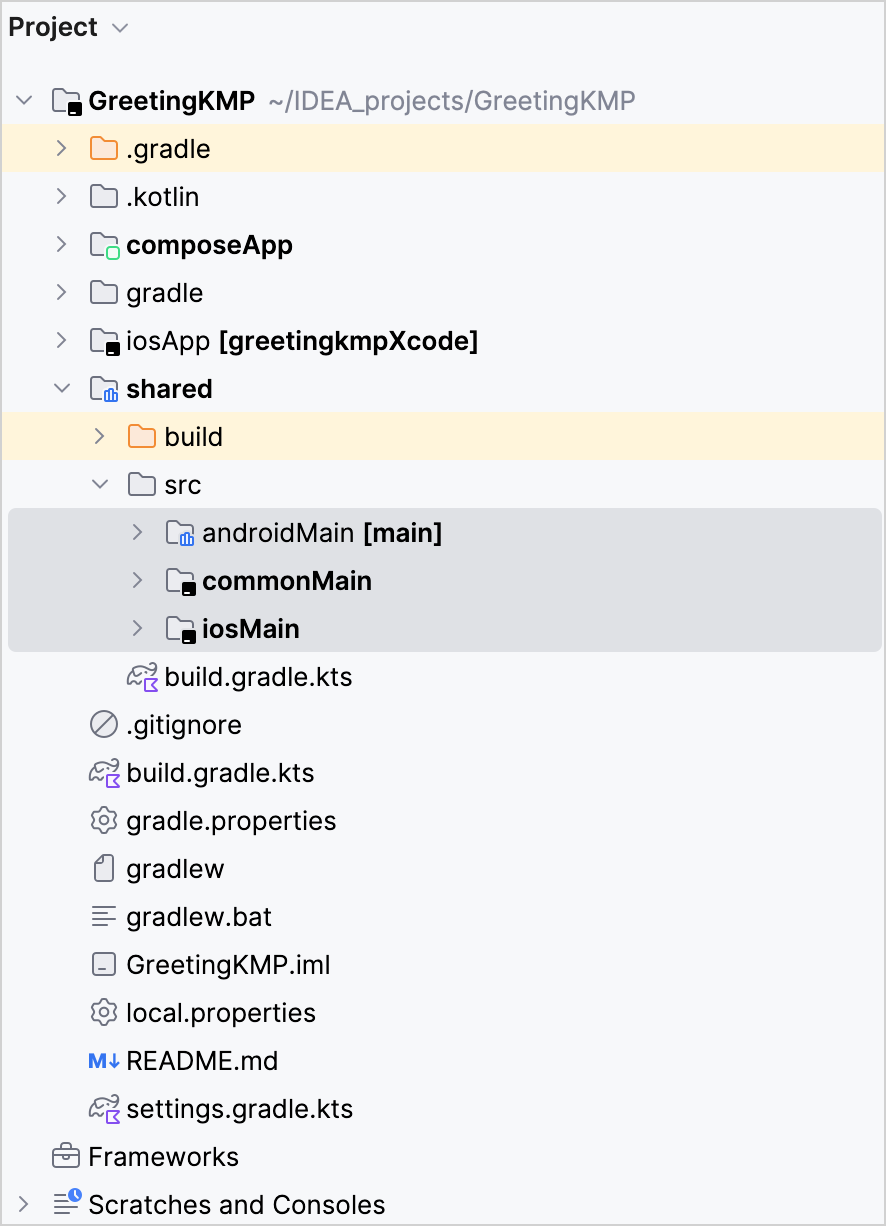
当 shared 模块构建为一个 Android 库时,common Kotlin 代码被视为 Kotlin/JVM。当它构建为一个 iOS framework 时,common Kotlin 被视为 Kotlin/Native:

编写通用声明
common 源代码集包含可在多个目标平台使用的共享代码。它旨在包含平台无关的代码。如果你尝试在 common 源代码集中使用平台特有的 API,IDE 将显示警告:
打开
shared/src/commonMain/.../Greeting.kt文件,你可以在其中找到自动生成的Greeting类以及greet()函数:kotlinclass Greeting { private val platform = getPlatform() fun greet(): String { return "Hello, ${platform.name}!" } }为问候语增加一些变化。使用 Kotlin 标准库中的随机化和
reversed()调用来反转文本以更新共享代码:kotlinclass Greeting { private val platform: Platform = getPlatform() fun greet(): String { // val firstWord = if (Random.nextBoolean()) "Hi!" else "Hello!" return "$firstWord Guess what this is! > ${platform.name.reversed()}!" } }根据 IDE 建议导入
kotlin.random.Random类。
仅在 common Kotlin 中编写代码具有明显的局限性,因为它无法使用任何平台特有的功能。使用接口和 expect/actual 机制可以解决此问题。
查看平台特有实现
common 源代码集可以定义预期声明(接口、类等)。然后,每个平台源代码集,在此示例中是 androidMain 和 iosMain,都必须为预期声明提供实际的平台特有实现。
在为特定平台生成代码时,Kotlin 编译器会合并预期声明和实际声明,并生成一个带有实际实现的单一声明。
当使用 IntelliJ IDEA 创建 Kotlin Multiplatform 项目时,你会在
commonMain模块中得到一个包含Platform.kt文件的模板:kotlininterface Platform { val name: String }这是一个通用
Platform接口,包含有关平台的信息。在
androidMain和iosMain模块之间切换。你会看到它们为 Android 和 iOS 源代码集提供了相同功能的不同实现:kotlin// Platform.android.kt in the androidMain module: import android.os.Build class AndroidPlatform : Platform { override val name: String = "Android ${Build.VERSION.SDK_INT}" }kotlin// Platform.ios.kt in the iosMain module: import platform.UIKit.UIDevice class IOSPlatform: Platform { override val name: String = UIDevice.currentDevice.systemName() + " " + UIDevice.currentDevice.systemVersion }AndroidPlatform中的name属性实现使用了 Android 特有的代码,即android.os.Build依赖项。这段代码是用 Kotlin/JVM 编写的。如果你尝试在此处访问 JVM 特有的类(例如java.util.Random),这段代码将编译。IOSPlatform中的name属性实现使用了 iOS 特有的代码,即platform.UIKit.UIDevice依赖项。它用 Kotlin/Native 编写,这意味着你可以用 Kotlin 编写 iOS 代码。这段代码成为 iOS framework 的一部分,你稍后将在 iOS 应用程序中从 Swift 调用它。
检查不同源代码集中的
getPlatform()函数。它的预期声明没有函数体,实际实现是在平台代码中提供的:kotlin// Platform.kt in the commonMain source set expect fun getPlatform(): Platformkotlin// Platform.android.kt in the androidMain source set actual fun getPlatform(): Platform = AndroidPlatform()kotlin// Platform.ios.kt in the iosMain source set actual fun getPlatform(): Platform = IOSPlatform()
在这里,common 源代码集定义了一个预期 getPlatform() 函数,并在平台源代码集中为 Android 应用提供了 AndroidPlatform() 实际实现,为 iOS 应用提供了 IOSPlatform() 实际实现。
在为特定平台生成代码时,Kotlin 编译器会将预期声明和实际声明合并为一个带有实际实现的 getPlatform() 函数。
这就是为什么预期声明和实际声明应该在同一个包中定义——它们在生成的平台代码中合并为一个声明。在生成的平台代码中对预期 getPlatform() 函数的任何调用都会调用正确的实际实现。
现在你可以运行这些应用程序,并查看这一切的实际效果。
探索 expect/actual 机制(可选)
模板项目对函数使用了 expect/actual 机制,但它也适用于大多数 Kotlin 声明,例如属性和类。我们来尝试实现一个预期属性:
打开
commonMain模块中的Platform.kt,并在文件末尾添加以下内容:kotlinexpect val num: IntKotlin 编译器会报错说此属性在平台模块中没有对应的实际声明。
尝试立即提供实现:
kotlinexpect val num: Int = 42你会收到一个错误,提示预期声明不得有函数体,在此示例中是初始化器。实现必须在实际平台模块中提供。移除初始化器。
将鼠标悬停在
num属性上并点击 Create missed actuals...。选择androidMain源代码集。然后你可以在androidMain/Platform.android.kt中完成实现:kotlinactual val num: Int = 1现在为
iosMain模块提供实现。将以下内容添加到iosMain/Platform.ios.kt:kotlinactual val num: Int = 2在
commonMain/Greeting.kt文件中,将num属性添加到greet()函数中以查看差异:kotlinfun greet(): String { val firstWord = if (Random.nextBoolean()) "Hi!" else "Hello!" return "$firstWord [$num] Guess what this is! > ${platform.name.reversed()}!" }
运行你的应用程序
你可以从 IntelliJ IDEA 运行你的多平台应用程序,支持 Android 或 iOS。
如果你之前探索了 expect/actual 机制,你会看到 Android 的问候语中添加了“[1]”,iOS 的问候语中添加了“[2]”。
在 Android 上运行你的应用程序
在运行配置列表中,选择 composeApp。
在配置列表旁边选择一个 Android 虚拟设备,然后点击 Run。
如果列表中没有设备,请创建一个新的 Android 虚拟设备。

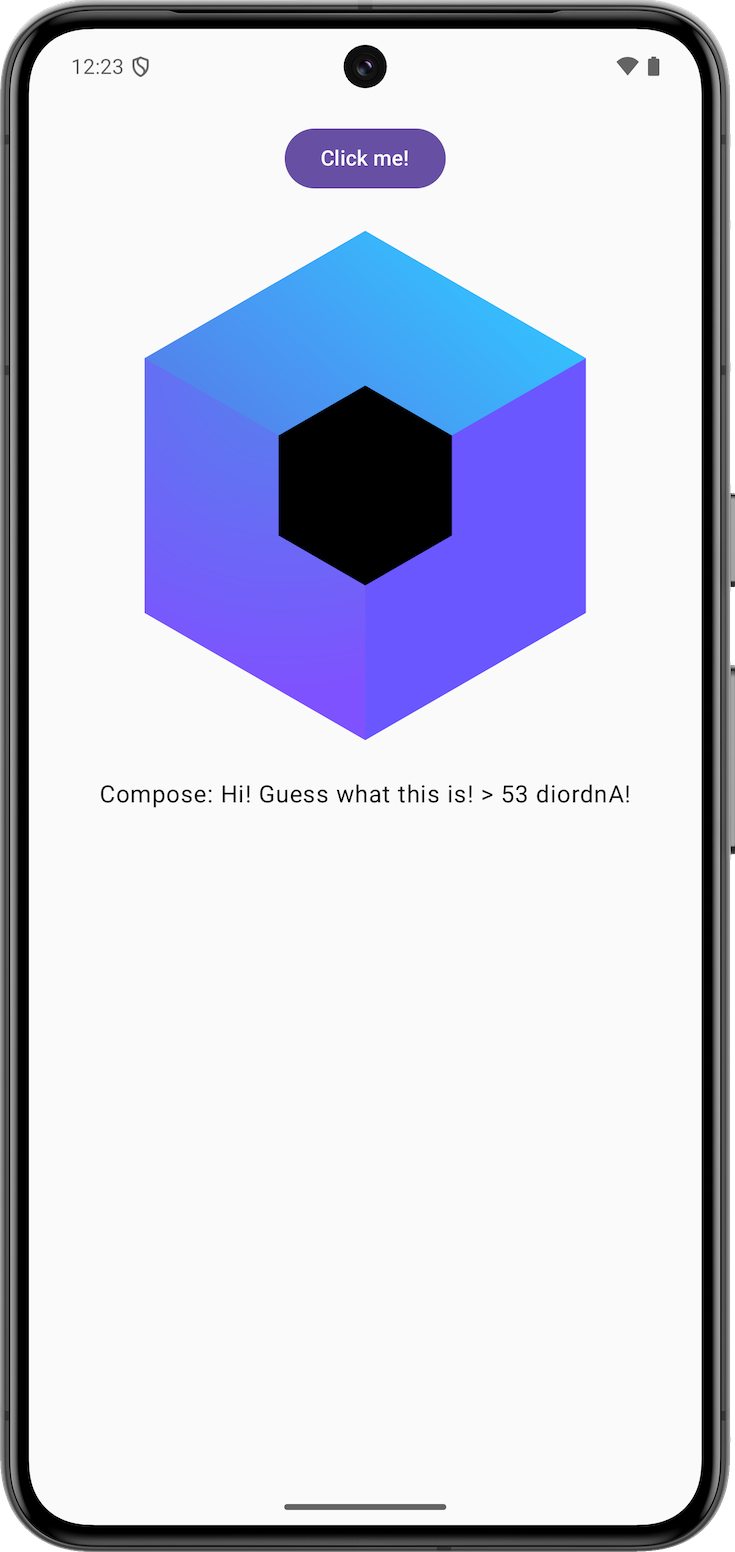
在不同的 Android 模拟设备上运行
了解如何配置 Android 模拟器并在不同的模拟设备上运行你的应用程序。
在真实的 Android 设备上运行
在 iOS 上运行你的应用程序
如果你尚未在初始设置中启动 Xcode,请在运行 iOS 应用之前执行此操作。
在 IntelliJ IDEA 中,在运行配置列表中选择 iosApp,在运行配置旁边选择一个模拟设备,然后点击 Run。
如果列表中没有可用的 iOS 配置,请添加一个新的运行配置。

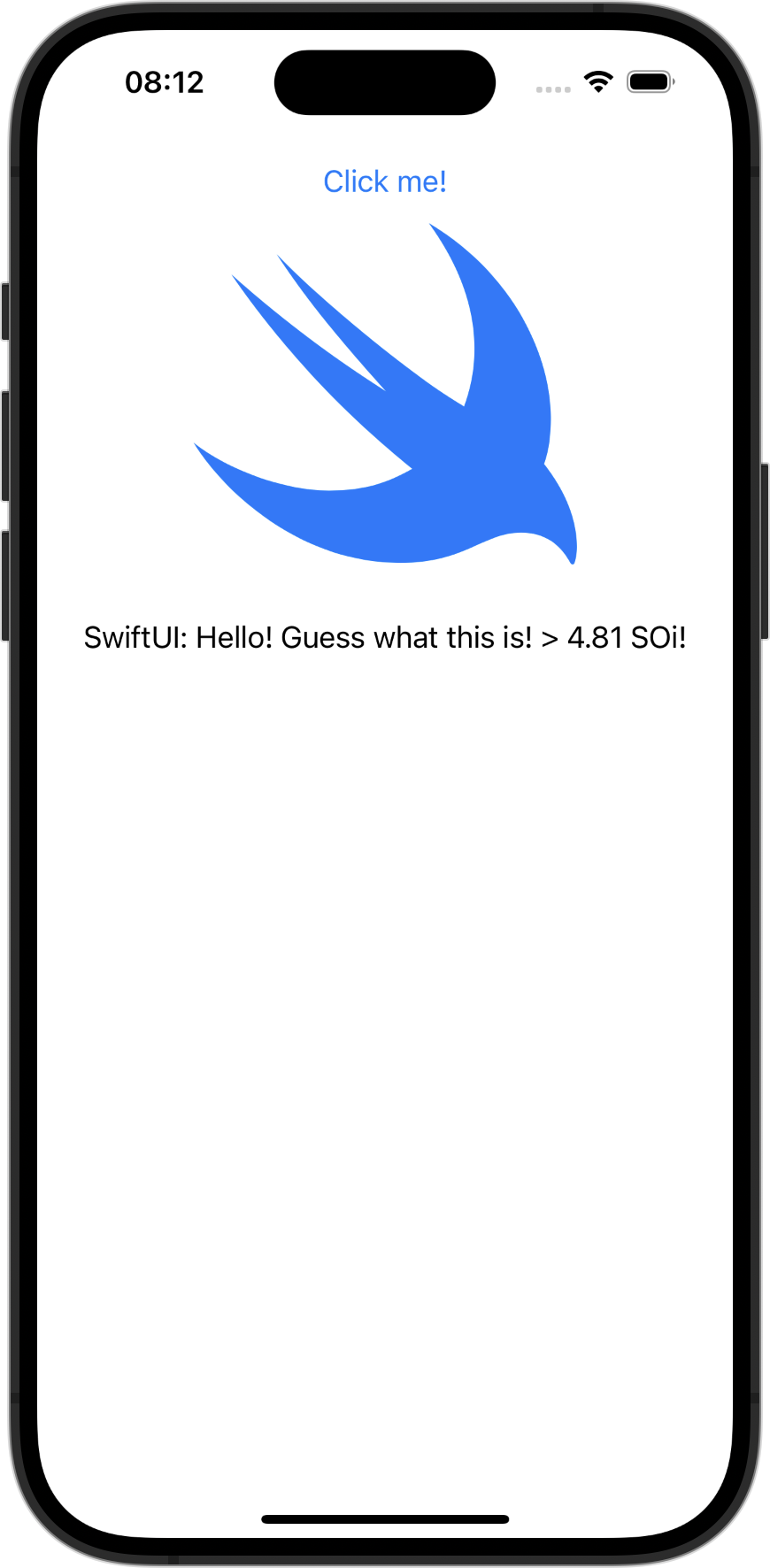
在新的 iOS 模拟设备上运行
如果你想在模拟设备上运行你的应用程序,你可以添加一个新的运行配置。
在运行配置列表中,点击 Edit Configurations。
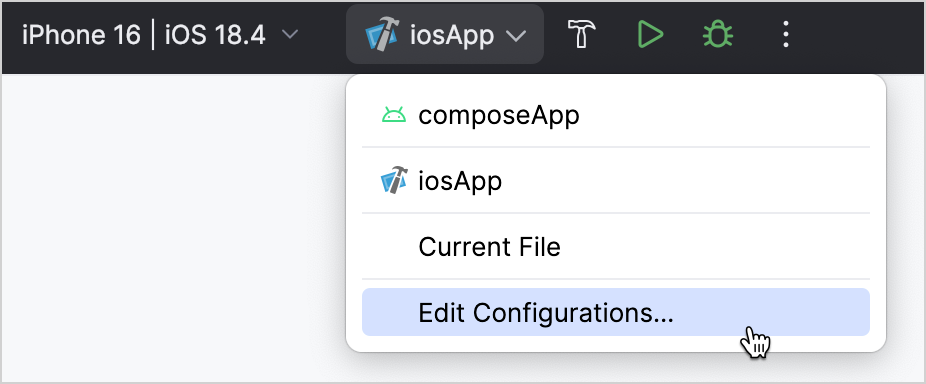
点击配置列表上方的 + 按钮,然后选择 Xcode Application。
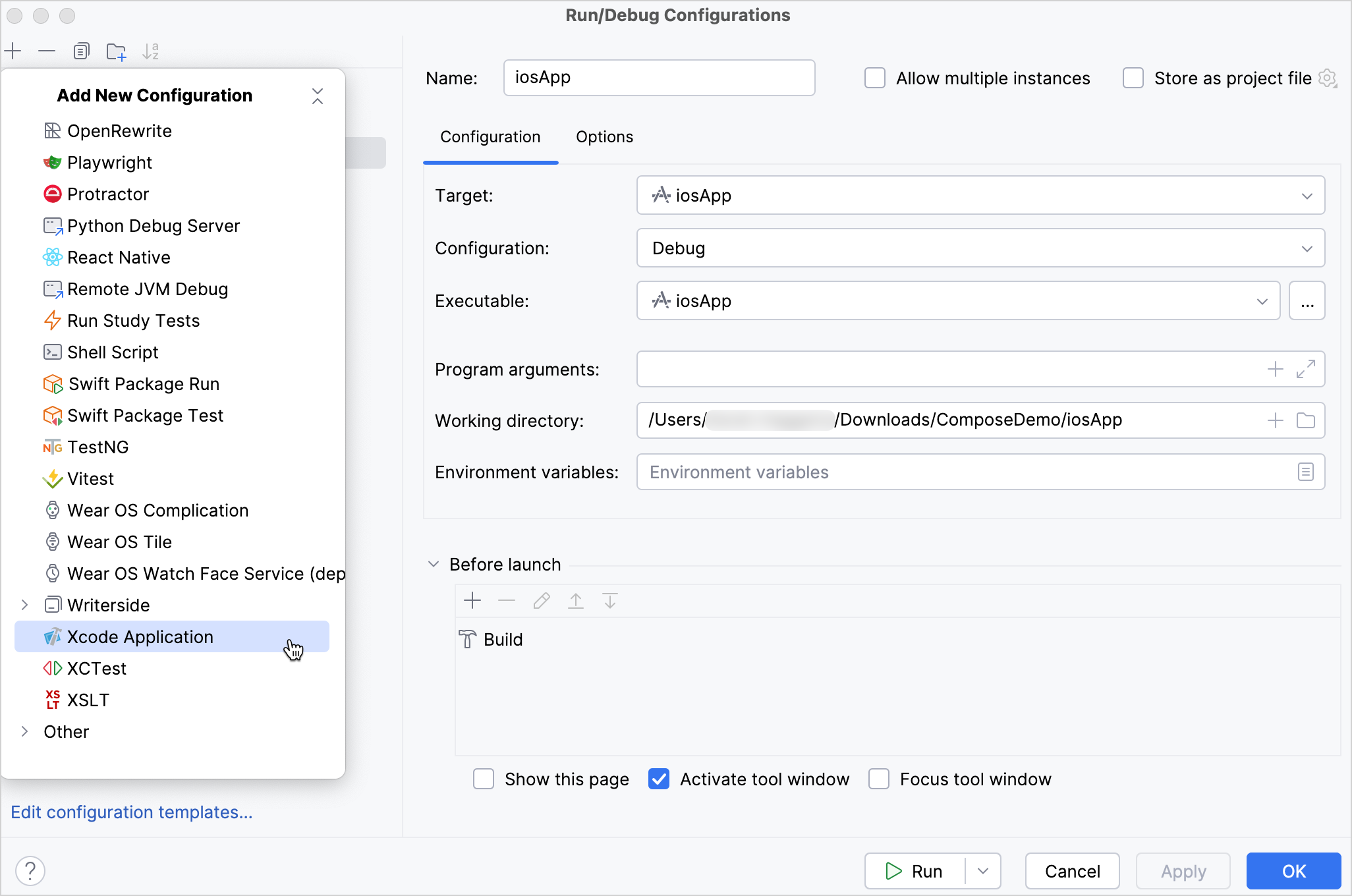
命名你的配置。
选择工作目录。为此,导航到你的项目,例如 KotlinMultiplatformSandbox,在
iosApp文件夹中。点击 Run 在新的模拟设备上运行你的应用程序。
在真实的 iOS 设备上运行
你可以在真实的 iOS 设备上运行你的多平台应用程序。在开始之前,你需要设置与你的 Apple ID 相关联的团队 ID。
设置你的团队 ID
要在你的项目中设置团队 ID,你可以使用 IntelliJ IDEA 中的 KDoctor 工具,或者在 Xcode 中选择你的团队。
对于 KDoctor:
在 IntelliJ IDEA 中,在终端中运行以下命令:
nonekdoctor --team-idsKDoctor 将列出当前在你的系统上配置的所有团队 ID,例如:
text3ABC246XYZ (Max Sample) ZABCW6SXYZ (SampleTech Inc.)在 IntelliJ IDEA 中,打开
iosApp/Configuration/Config.xcconfig并指定你的团队 ID。
或者,在 Xcode 中选择团队:
转到 Xcode 并选择 Open a project or file。
导航到你项目中的
iosApp/iosApp.xcworkspace文件。在左侧菜单中,选择
iosApp。导航到 Signing & Capabilities。
在团队列表中,选择你的团队。
如果你尚未设置你的团队,请在团队列表中使用添加账户选项并遵循 Xcode 说明。
确保 Bundle Identifier 是唯一的,并且 Signing Certificate 已成功分配。
运行应用程序
用数据线连接你的 iPhone。如果你已在 Xcode 中注册该设备,IntelliJ IDEA 应该会在运行配置列表中显示它。运行对应的 iosApp 配置。
如果你尚未在 Xcode 中注册你的 iPhone,请遵循 Apple 建议。简而言之,你应该:
- 用数据线连接你的 iPhone。
- 在你的 iPhone 上,在 Settings | Privacy & Security 中启用开发者模式。
- 在 Xcode 中,转到顶部菜单并选择 Window | Devices and Simulators。
- 点击加号。选择你连接的 iPhone 并点击 Add。
- 使用你的 Apple ID 登录以在设备上启用开发能力。
- 遵循屏幕上的说明以完成配对过程。
一旦你在 Xcode 中注册了你的 iPhone,在 IntelliJ IDEA 中创建一个新的运行配置并在执行目标列表中选择你的设备。运行对应的 iosApp 配置。
下一步
在教程的下一部分中,你将学习如何使用平台特有的库更新 UI 元素。
另请参见
- 了解如何创建并运行多平台测试以检测代码是否正常工作。
- 了解更多关于项目结构的信息。
- 如果你想将你现有的 Android 项目转换为跨平台应用程序,请完成本教程以使你的 Android 应用跨平台。
获取帮助
- Kotlin Slack。获取邀请并加入 #multiplatform 频道。
- Kotlin 问题跟踪器。报告新问题。
